- Birkaç kullanıcı kullandığını bildirdi Ctrlaltdel kısayol neden olur bilgisayar dondurmak. Bu büyük bir sorun olabilir, ancak çözümlerimizden birini kullanarak sorunu çözebilmelisiniz.
- Bu tuş kombinasyonuyla ilgili sorunlara neden olabilecek nedenlerden biri kötü amaçlı yazılımlarla ilgili olabilir. Bu nedenle, bu sorunu çözmek için PC'nizi kötü amaçlı yazılımlara karşı taramanız şiddetle tavsiye edilir.
- Ctr+Alt+Del, kullanıcıların Görev Yöneticisi Windows uygulamasında ve Görev Yöneticisi'nin yardımıyla, herhangi bir Ctr+Alt+Del sorununu da düzeltebilirsiniz.
- Daha fazla Windows hata düzeltmesi için özel sayfamıza göz atabilirsiniz. Windows 10 Hata Merkezi.
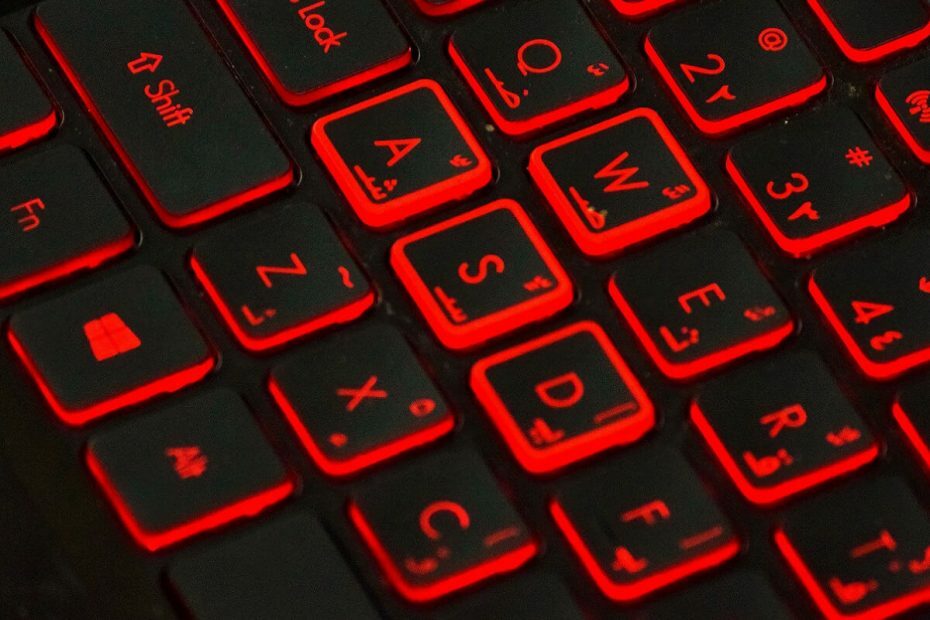
- Restoro PC Onarım Aracını İndirin Patentli Teknolojilerle birlikte gelen (patent mevcut İşte).
- Tıklayın Taramayı Başlat PC sorunlarına neden olabilecek Windows sorunlarını bulmak için.
- Tıklayın Hepsini tamir et bilgisayarınızın güvenliğini ve performansını etkileyen sorunları gidermek için
- Restoro tarafından indirildi 0 okuyucular bu ay
açmak istersen Görev Yöneticisi Windows veya Windows cihazınızda, o zaman üç kombinasyonu kullanmanız gerekecektir. tuş takımı düğmeler: ctrl+alt+del. Maalesef öyle durumlar var ki ctrl alt del dizisi Windows 10 cihazımızda çalışmıyor. Bu neden oluyor?
Peki, ctrl+alt+del, üçüncü taraf uygulamaları yükledikten sonra veya sistemi resmi olmayan bir ürün yazılımıyla güncelledikten sonra çalışmayabilir.
Bu üçüncü taraf uygulamalar Kayıt Defteri'nde değişiklik yapıyor ve varsayılan değerleri değiştirerek ctrl+alt+del özelliği çalışmayı durduracak.
Bu nedenle, bu Windows sorununu çözmek için Kayıt Defterine erişmeniz ve değerleri kendiniz değiştirmeniz gerekecektir. Ancak, bu konuyla ilgili daha fazla ayrıntı için tereddüt etmeyin ve aşağıdaki yönergeleri kontrol edin.
Ctrl Alt Del en çok kullanılanlardan biridir. Klavye kısayollarıve kullanamamak birçok kullanıcı için büyük bir sorun olabilir. Bu büyük bir sorun olduğundan, bu makalede aşağıdaki konuları ele alacağız:
- Ctrl Alt Del çalışmıyor - PC donmuş – Birkaç kullanıcı, Ctrl Alt Del kısayolunun kullanılmasının bilgisayarlarının donmasına neden olduğunu bildirdi. Bu büyük bir sorun olabilir, ancak çözümlerimizden birini kullanarak sorunu çözebilmelisiniz.
- Ctrl Alt Del giriş ekranında çalışmıyor – Kullanıcılara göre, bu klavye kısayolu giriş ekranında onlar için çalışmıyor. Bu genellikle üçüncü taraf uygulamalarla ilgilidir ve sorunlu uygulamayı bulup kaldırarak düzeltilebilir.
- Ctrl Alt Del PC'yi kilitlemek için çalışmıyor, kilidini açmak için – Birçok kullanıcı, bilgisayarlarını kilitlemek veya kilidini açmak için bu kısayolu kullanır. Ancak, eğer klavye kısayolu çalışmıyorsa, PC'nizi onunla kilitleyemez veya kilidini açamazsınız.
- Ctrl Alt Del dizüstü bilgisayar klavyesinde çalışmıyor - Bu sorun dizüstü bilgisayarı etkileyebilir klavyeler Ayrıca, bu sorununuz varsa, bir USB klavye kullanmayı denediğinizden ve bunun sorunu çözüp çözmediğini kontrol ettiğinizden emin olun.
- Ctrl Alt Del virüs nedeniyle çalışmıyor - Bazen kötü amaçlı yazılım bulaşması Ctrl Alt Del kısayolunun çalışmayı durdurmasına neden olabilir. Bu sorunu yaşıyorsanız, bilgisayarınızı virüsten koruma aracınızla taramanızı şiddetle tavsiye ederiz.
Ctrl+Alt+Del'in çalışmamasını nasıl düzeltirim
1. Kayıt Defteri Düzenleyicisi'ni kullanın
- Başlat Çalıştırmak Windows 8 cihazınızdaki pencere - bunu basılı tutarak yapın Windows + R düğmelerine aynı anda basın.
- Ardından, giriş alanına girin Regedit. Basın Giriş veya tıklayın TAMAM MI Kayıt Defteri Düzenleyicisi'ni başlatmak için.
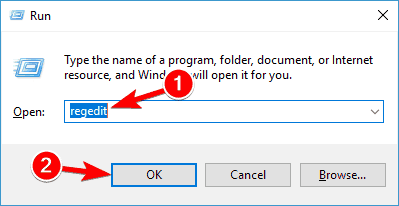
- Sol bölmede şuraya gidin: HKEY_CURRENT_USERSoftwareMicrosoftWindowsCurrentVersionPoliciesSystem.
- Bahsedilen anahtar yoksa, şuraya gidin: HKEY_CURRENT_USERSoftwareMicrosoftWindowsCurrentVersionPolicies. İlkeler'e sağ tıklayın ve Yeni > Anahtar. Giriş sistem yeni anahtarın adı olarak. Bir kez oluşturduğunuzda sistem tuşuna basın, ona gidin.
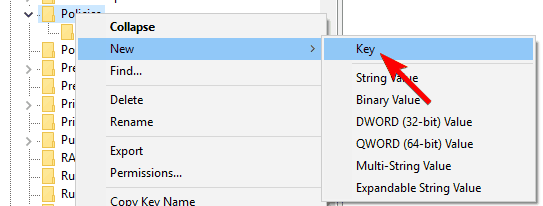
- Şimdi Kayıt Defterinin sağ panelinden bulun Devre Dışı BırakTaskMgr ve özelliklerini açmak için çift tıklayın. Bu DWORD mevcut değilse, sağ bölmeye sağ tıklayın ve Yeni > DWORD (32-bit) Değeri onu yaratmak için. Giriş Devre Dışı BırakTaskMgr DWORD'un adı olarak.
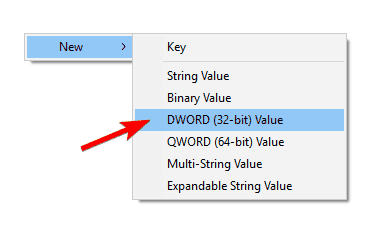
- Bu noktada, 1 değerinin bu anahtarı etkinleştirmek, dolayısıyla Görev Yöneticisini devre dışı bırakmak anlamına geldiğini, 0 değerinin ise bu anahtarı devre dışı bırakmak ve dolayısıyla Görev Yöneticisini etkinleştirmek anlamına geldiğini bilmelisiniz. İstediğinizi ayarlayın Değer verisi ve üzerine tıklayın TAMAM MI değişiklikleri kaydetmek için

- Bu nedenle, istediğiniz değeri ayarlayın ve ardından Kayıt Defteri Düzenleyicisi'ni kapatın ve Windows 10'unuzu yeniden başlatın.
Bilgisayarınız yeniden başladığında Ctrl Alt Del kısayolunu kullanmayı deneyin ve sorunun çözülüp çözülmediğini kontrol edin.
Kayıt Defteri Düzenleyicisi'ne erişemiyor musunuz? İşler göründüğü kadar korkutucu değil. Bu kılavuza göz atın ve sorunu hızla çözün.
2. En son güncellemeleri yükleyin
PC'nizde Ctrl Alt Del kısayolu çalışmıyorsa, sorun eksik güncellemeler olabilir. Windows'ta belirli hatalar görünebilir ve bu ve diğer birçok sorunun ortaya çıkmasına neden olabilir.
Ancak, eksik güncellemeleri yükleyerek bu sorunu çözebilirsiniz. Güncellemeleri manuel olarak kontrol etmek için aşağıdakileri yapın:
- Aç Ayarlar uygulaması. Bunu basitçe basarak yapabilirsiniz Windows Tuşu + Ben senin üzerinde tuş takımı.
- Ne zaman Ayarlar uygulaması açılır, şuraya gidin: Güncelleme ve güvenlik Bölüm.
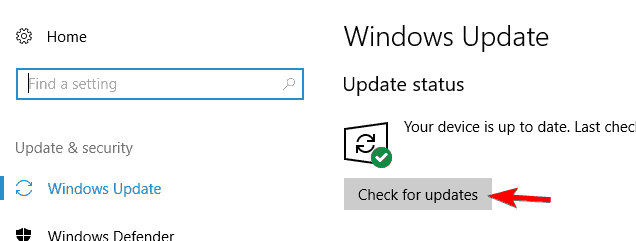
- Şimdi tıklayın Güncellemeleri kontrol et buton. Windows şimdi mevcut güncellemeleri kontrol edecek ve güncellemeleri arka planda indirecektir.
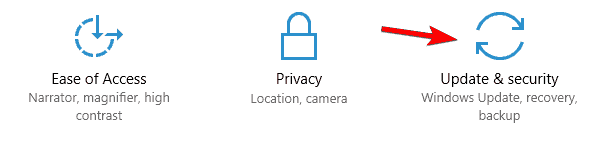
En son güncellemeleri indirdikten sonra sorun çözülmeli ve tuş takımı kısayol tekrar çalışmaya başlamalıdır.
bilgisayar takılı kaldıCTRL ALT DELETE ekranı? Panik yapmayın! Bunun için doğru çözümlerimiz var!
3. Bilgisayarınızı kötü amaçlı yazılımlara karşı tarayın
Birkaç kullanıcı, Ctrl Alt Del'in kötü amaçlı yazılım bulaşması nedeniyle bilgisayarlarında çalışmadığını bildirdi. Bu sorunu çözmek için bilgisayarınızı kötü amaçlı yazılımlara karşı taramanız önemle tavsiye edilir.
Kullanıcılar, kullanarak bu sorunu çözebildiklerini bildirdi. kötü amaçlı yazılımtes veya SUPERAntiSpyware.
Olası hataları keşfetmek için bir Sistem Taraması çalıştırın

Restoro'yu indirin
PC Onarım Aracı

Tıklayın Taramayı Başlat Windows sorunlarını bulmak için.

Tıklayın Hepsini tamir et Patentli Teknolojilerle ilgili sorunları çözmek için.
Güvenlik sorunlarına ve yavaşlamalara neden olan hataları bulmak için Restoro Repair Tool ile bir PC Taraması çalıştırın. Tarama tamamlandıktan sonra onarım işlemi, hasarlı dosyaları yeni Windows dosyaları ve bileşenleriyle değiştirir.
Gelecekte kötü amaçlı yazılımların bulaşmasını önlemek istiyorsanız, denemenizi şiddetle öneririz. Bitdefender (Dünyanın 1 Numarası) veya Bullguard. Her ikisi de harika antivirüs çözümleridir ve sizi tüm kötü amaçlı yazılım bulaşmalarından koruyacaklardır.
4. Klavyenizi kontrol edin
Ctrl Alt Del kısayolu çalışmıyorsa, sorun sizin tuş takımı. olup olmadığını kontrol etmek için tuş takımı Sorun buysa, onu farklı bir PC'ye bağlamanızı öneririz. Ayrıca, farklı bir kullanmayı deneyebilirsiniz tuş takımı PC'nizde ve çalışıp çalışmadığını kontrol edin.
Birkaç kullanıcı sorunu farklı bir yöntem kullanarak çözdüklerini bildirdi. tuş takımı. Onlara göre, farklı bir kullanımdan sonra tuş takımı Ctrl Alt Del komutu üzerinde çalışmaya başladı tuş takımı aynı zamanda.
Bu alışılmadık bir çözüm, ancak kullanıcılar işe yaradığını bildirdi, bu yüzden denediğinizden emin olun.
5. Microsoft HPC Paketini Kaldırın
Birkaç kullanıcı Ctrl Alt Del ile ilgili sorunlar bildirdi ve LogonUI.exe. Onlara göre, sorun Microsoft HPC Pack ile ilgiliydi ve düzeltmek için Microsoft HPC Pack'i bilgisayarınızdan kaldırmanız gerekiyor.
Microsoft HPC Pack'i bilgisayarınızdan kaldırdığınızda, sorun tamamen çözülmeli ve Ctrl Alt Del kısayolu yeniden çalışmaya başlamalıdır.
Microsoft HPC Pack ile ilişkili tüm dosyaları kaldırmak için bir kaldırıcı kullanmanız gerekebileceğini unutmayın.
Bu uygulamayı, onunla ilişkili tüm dosyalarla birlikte tamamen kaldırmak istiyorsanız, denediğinizden emin olun. IOBit Kaldırıcı veya Kaldırıcıyı Kaldır.
6. Temiz önyükleme gerçekleştirin
Bazen üçüncü taraf uygulamalar ve hizmetler PC'nizi etkileyebilir ve bu ve diğer birçok hatanın ortaya çıkmasına neden olabilir. Bu soruna hangi uygulamanın neden olduğunu bulmak için Temiz önyükleme yapmanız gerekir.
Bu oldukça basittir ve aşağıdaki adımları izleyerek yapabilirsiniz:
- Basın Windows Tuşu + R ve MSConfig'i girin. Basın Giriş veya tıklayın TAMAM MI.
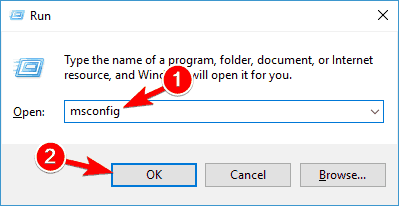
- Şu yöne rotayı ayarla Hizmetler sekmesini kontrol edin Bütün Microsoft Servisleri'ni gizle kutucuğuna tıklayın ve Hepsini etkisiz hale getir buton.
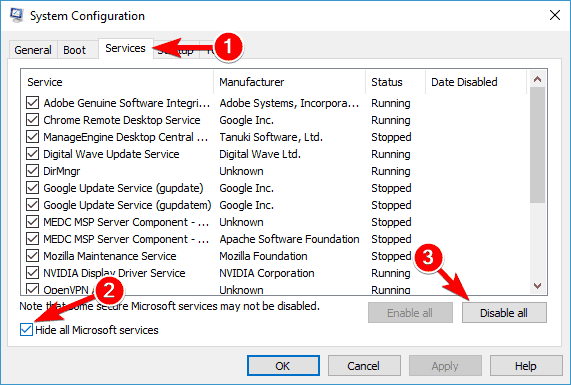
- Şimdi şuraya gidin: Başlamak sekmesine tıklayın ve tıklayın Açık Görev Yöneticisi.
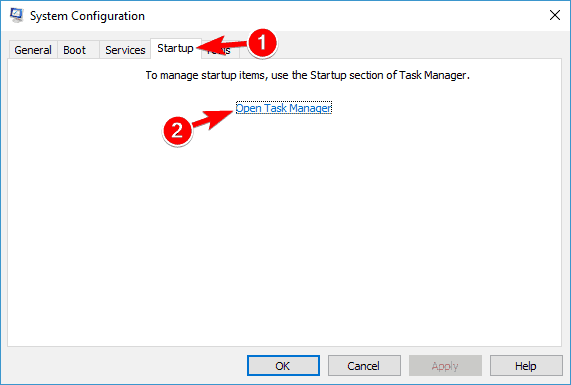
- Şimdi tüm başlangıç uygulamalarının bir listesi görünecektir. Listedeki ilk girişi sağ tıklayın ve devre dışı bırak menüden. Tüm başlangıç uygulamalarını devre dışı bırakana kadar bu adımı tekrarlayın.
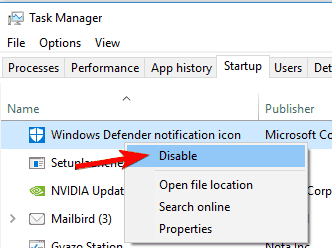
- şimdi geri dön Sistem yapılandırması pencere ve tıklayın Uygulamak ve TAMAM MI.
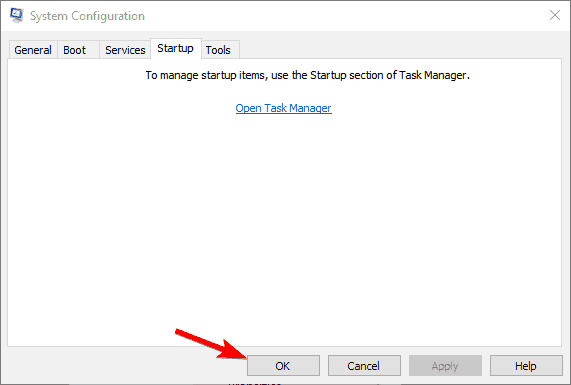
- Bilgisayarınızı yeniden başlatmanız istendiğinde, şimdi yeniden başlatma seçeneğini belirleyin.
Windows 10 açılmıyor mu? Bu kapsamlı kılavuzu izleyerek sorunu hızla çözün!
Bilgisayarınız yeniden başladığında, sorunun yeniden ortaya çıkıp çıkmadığını kontrol edin. Değilse, sorunlu uygulamayı bulana kadar hizmetleri ve uygulamaları tek tek etkinleştirmeniz gerekir.
Değişiklikleri uygulamak için her uygulamayı veya hizmeti etkinleştirdikten sonra bilgisayarınızı yeniden başlatmanız gerektiğini unutmayın.
Sorunlu uygulamayı bulduğunuzda, bilgisayarınızdan kaldırabilir, güncelleyebilir veya devre dışı bırakabilirsiniz.
 Hala sorun mu yaşıyorsunuz?Bunları bu araçla düzeltin:
Hala sorun mu yaşıyorsunuz?Bunları bu araçla düzeltin:
- Bu PC Onarım Aracını İndirin TrustPilot.com'da Harika olarak derecelendirildi (indirme bu sayfada başlar).
- Tıklayın Taramayı Başlat PC sorunlarına neden olabilecek Windows sorunlarını bulmak için.
- Tıklayın Hepsini tamir et Patentli Teknolojilerle ilgili sorunları çözmek için (Okuyucularımıza Özel İndirim).
Restoro tarafından indirildi 0 okuyucular bu ay


